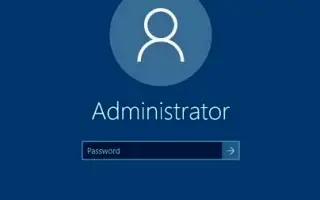هذه المقالة عبارة عن دليل إعداد يحتوي على لقطات شاشة لمساعدتك في كيفية تنشيط حساب مسؤول Windows 10 الخاص بك. إذا كنت بحاجة إلى استخدام حساب المسؤول المدمج ، فسوف يعلمك هذا الدليل ثلاث طرق للقيام بذلك في Windows 10.
يحتوي Windows 10 على حساب مسؤول محلي مدمج ، ولكن يتم تعطيله افتراضيًا. لا تحتاج إلى تنشيط هذا الحساب ، ولكن بعض المستخدمين التقنيين عادةً ما يستخدمون حساب مسؤول لاستكشاف الأخطاء وإصلاحها ولأغراض إدارية.
حساب “المسؤول” المخفي مطابق تقريبًا لأي حساب آخر له امتيازات المسؤول. الاختلاف الوحيد هو أن الحساب المدمج لا يتلقى إشعارات التحكم في حساب المستخدم (UAC).
سأوضح لك أدناه كيفية تمكين حساب المسؤول المضمن في نظام التشغيل Windows 10 باستخدام موجه الأوامر أو PowerShell أو إدارة الكمبيوتر. استمر في التمرير للتحقق من ذلك.
1. تمكين حساب المسؤول في نظام التشغيل Windows 10 باستخدام موجه الأوامر
استخدم الإجراء التالي لتمكين حساب المسؤول المحلي المدمج باستخدام موجه الأوامر في نظام التشغيل Windows 10.
- افتح قائمة ابدأ في Windows 10 .
- ابحث عن موجه الأوامر ، وانقر بزر الماوس الأيمن على أعلى نتيجة وحدد خيار تشغيل كمسؤول .
- قم بتنشيط حساب المسؤول في نظام التشغيل Windows 10 عن طريق كتابة الأمر التالي واضغط على Enter .
net user "Administrator" /active:yes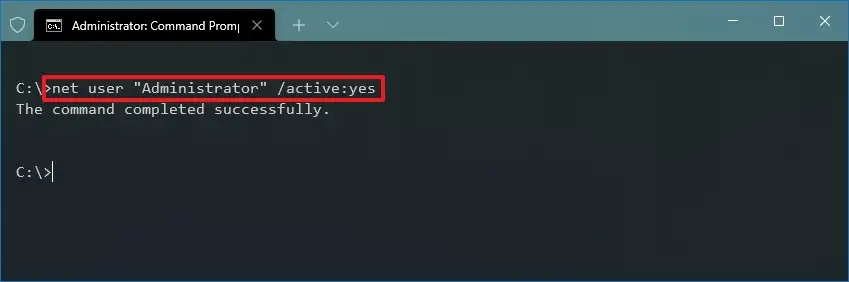
بعد الانتهاء من العملية ، ستتمكن من تسجيل الخروج من حسابك وتسجيل الدخول مرة أخرى باستخدام حساب المسؤول الخاص بك.
إذا لم تعد بحاجة إلى حساب محلي ، فيمكنك تعطيله باستخدام نفس التعليمات ، ولكن في الخطوة 3 تحتاج إلى استخدام الأمر التالي net user "Administrator" /active:no:
2. قم بتمكين حساب المسؤول في نظام التشغيل Windows 10 باستخدام PowerShell
لتمكين حساب المسؤول باستخدام PowerShell ، اتبع الخطوات التالية:
- افتح قائمة ابدأ .
- ابحث عن PowerShell ، وانقر بزر الماوس الأيمن على أعلى نتيجة وحدد خيار التشغيل كمسؤول .
- قم بتنشيط حساب المسؤول المخفي عن طريق كتابة الأمر التالي واضغط على Enter .
Get-LocalUser -Name "Administrator" | Enable-LocalUser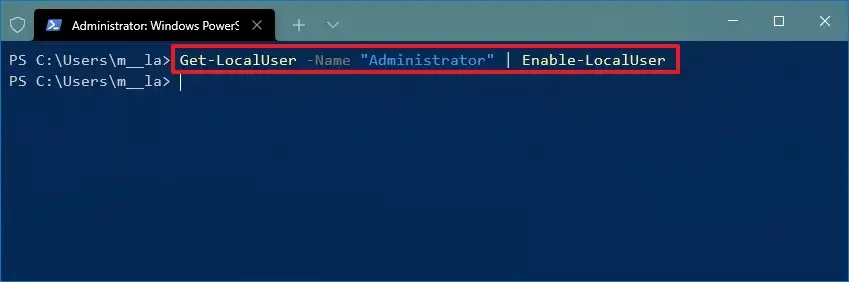
بعد الانتهاء من العملية ، سيتم تنشيط حساب المسؤول الافتراضي وإتاحته على شاشة تسجيل الدخول.
إذا لم تعد بحاجة إلى حساب مسؤول ، فقم بتعطيله باستخدام نفس الإرشادات الموضحة أعلاه. ومع ذلك ، يجب عليك استخدام الأمر التالي في الخطوة 3Get-LocalUser -Name "Administrator" | Disable-LocalUser .
3. تمكين حساب المسؤول في نظام التشغيل Windows 10 باستخدام إدارة الكمبيوتر
لتمكين حساب المسؤول المدمج مع إدارة الكمبيوتر:
- افتح قائمة ابدأ .
- ابحث عن إدارة الكمبيوتر وانقر على أعلى نتيجة لفتح التجربة.
- قم بتوسيع الفرع المستخدمون المحليون والمجموعات المحلية .
- قم بتوسيع فرع المستخدمين .
- انقر بزر الماوس الأيمن فوق حساب المسؤول على اليمين وحدد خيار الخصائص .
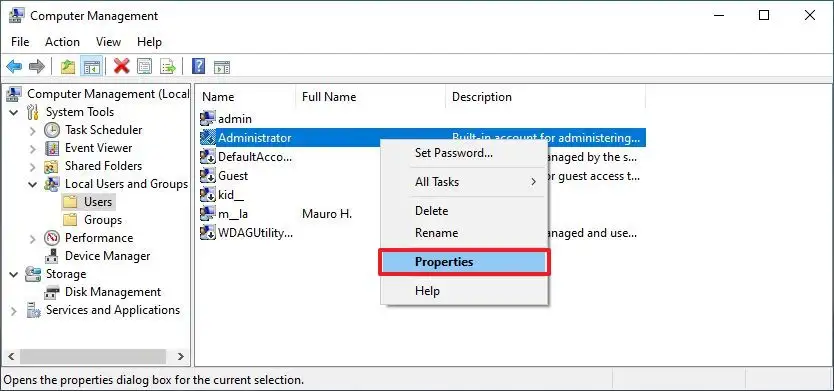
- امسح خيار تعطيل الحساب .
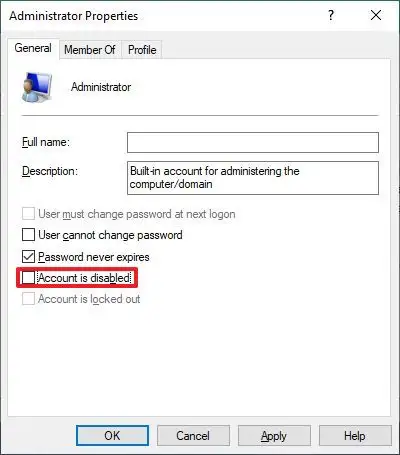
- انقر فوق الزر ” تطبيق “.
- انقر فوق الزر ” موافق “.
بعد الانتهاء من العملية ، ستتمكن من استخدام حساب المسؤول المحلي المدمج في نظام التشغيل Windows 10 على شاشة تسجيل الدخول.
يمكنك استخدام التعليمات لإلغاء تنشيط حسابك ، ولكن حدد خيار إلغاء تنشيط حسابك في الخطوة 6 .
أعلاه ، نظرنا في كيفية تنشيط حساب مسؤول Windows 10. نأمل أن تكون هذه المعلومات قد ساعدتك في العثور على ما تحتاجه.